作者:三郎老师
我们使用camtasia卡塔莎制作微课或剪辑视频,一般都是16:9或9:16,当然还有4:3、1:1等宽高比,但是我们从网上下载一些图片或视频素材时,有时候和我们预先设置的宽高比并不相同,所以,就有必要对素材进行缩放调整。
缩放调整有两模式,一种是等比例缩放;等比例缩放的优点就是素材不会被拉伸变形,仍然保持原来的宽高比,但是会有一个缺点,就是当等比例放大到全屏显示的时候会有一部分画面超出画布的区域,超出的部分就无法显示,损失了部分画面;
另外一种模式就是单独拉伸高度或宽度,这种方法的优点是可以显示素材的全部内容,但是拉伸如果超过一定的程度,素材内容就会变形,这是它的缺点。
本篇文章给大家介绍一下camtasia卡塔莎怎么取消等比例缩放,单独放大宽度或高度。
camtasia画布中默认的缩放模式是等比例缩放,不管是拖拽4个角上的圆点,还是4个边上的圆点,都是等比例缩放的,如下图所示。

到底如何取消等比例缩放呢?其实方法很简单就是先按住Shift键,然后把鼠标放大8个圆点中的任何一个,当鼠标变成双向箭头的时候按住鼠标左键不放,接着拖拽移动鼠标即可单独更改宽度或高度。
还有另外一种方法就是先选中轨道上的素材,然后在“属性”中单独调整宽度或高度,记住不要激活前面的“锁”一样的图标,激活之前的颜色是灰色的,激活之后的颜色是“绿色”的;如果激活的话就是等比例缩放了!如下图所示:
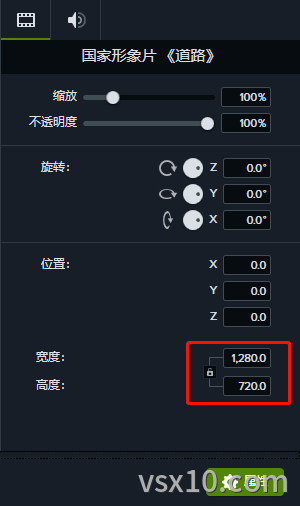
以上就是Camtasia取消等比例缩放的知识介绍,希望对你学习camtasia有所帮助!
如果你在学习camtasia卡塔莎的过程中遇到一些问题,欢迎咨询我,你也可以关注我的微信公众号(公众号:三郎会声会影),公众号里的文章都是关于camtasia的;
老师还制作了一套精品付费教程,有需要的可以找我,或者单击下图跳转到淘宝购买!或者付费29元进老师的指导群,可以实时的在线咨询指导!
如果你想购买正版camtasia软件,单击下方的图片直接跳转到官网购买!
我是三郎,微信号:sanlang2021,欢迎您向知识付费。
知识有价,时间无价!
